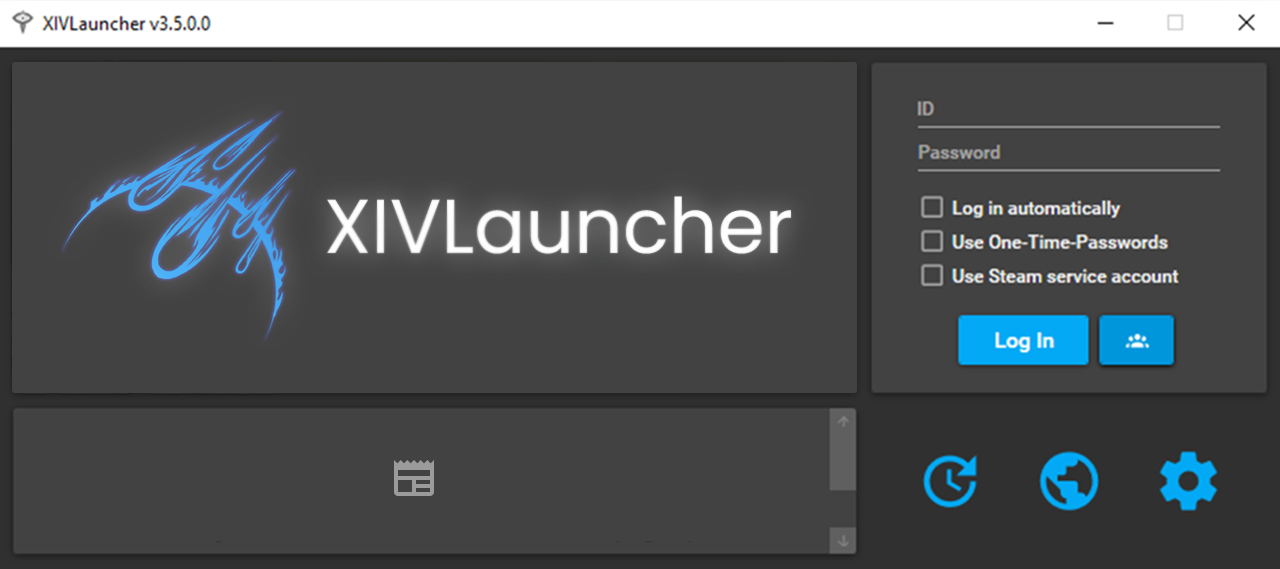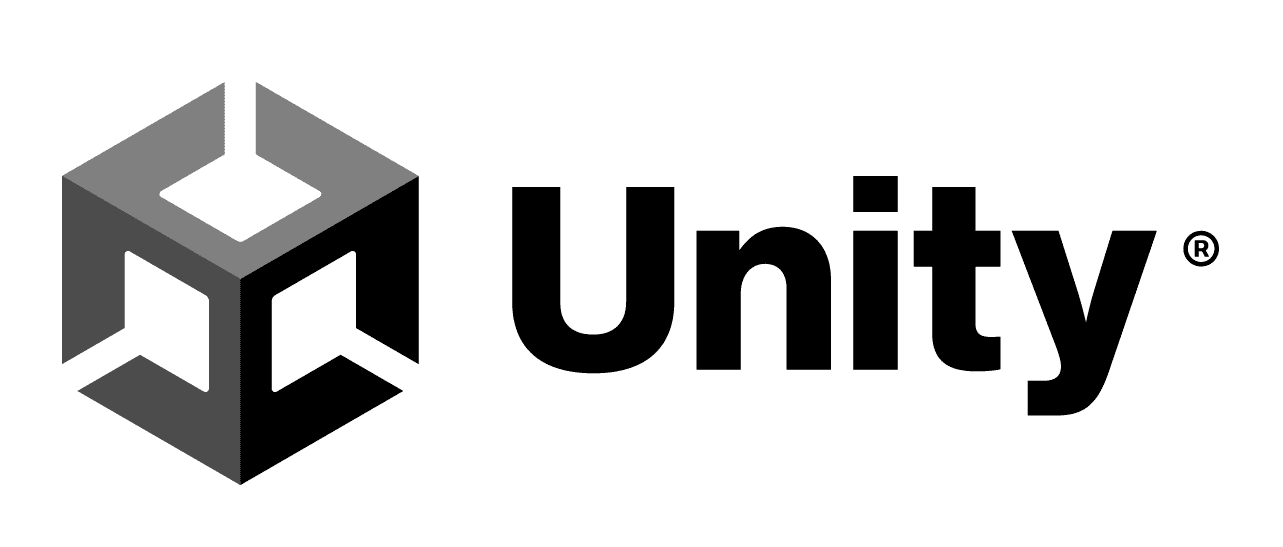FF14 GShade 使用教程
-
由于 v4.1.1 中添加了恶意代码,会导致系统重启等危害,GShade 官网及仓库下线;请勿从 gshade.org 或 Mortalitas/GShade 下载,检测到木马程序😅
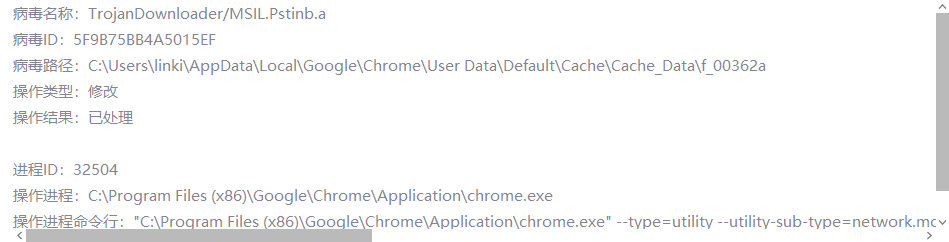
-
已安装 v4.1.0 及之前版本的可以参考本教程 禁用更新,或 迁移至 ReShade。
-
可以卸载后安装旧版 GShade v4.0.3。
-
无法访问/下载请尝试挂梯子。
PS:评论审核需要时间,不要重复刷评论 🆘
GShade v4.0.3
请卸载 GShade 或 ReShade 之后再安装。
下载完毕后拖放置 game 文件夹:
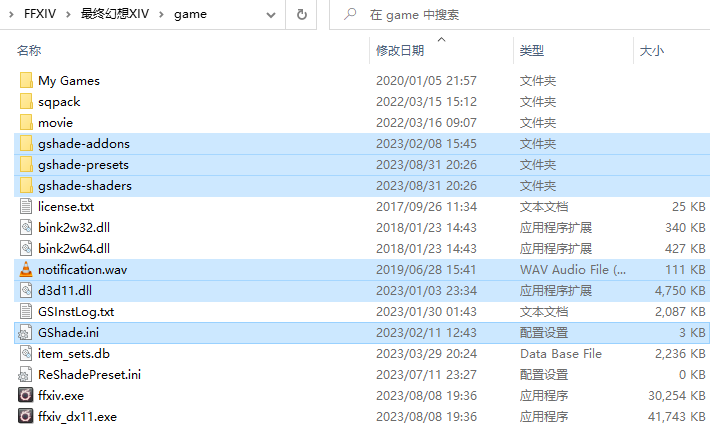
打开游戏:

使用提示的快捷键打开界面,建议修改 Settings 中的这几项:
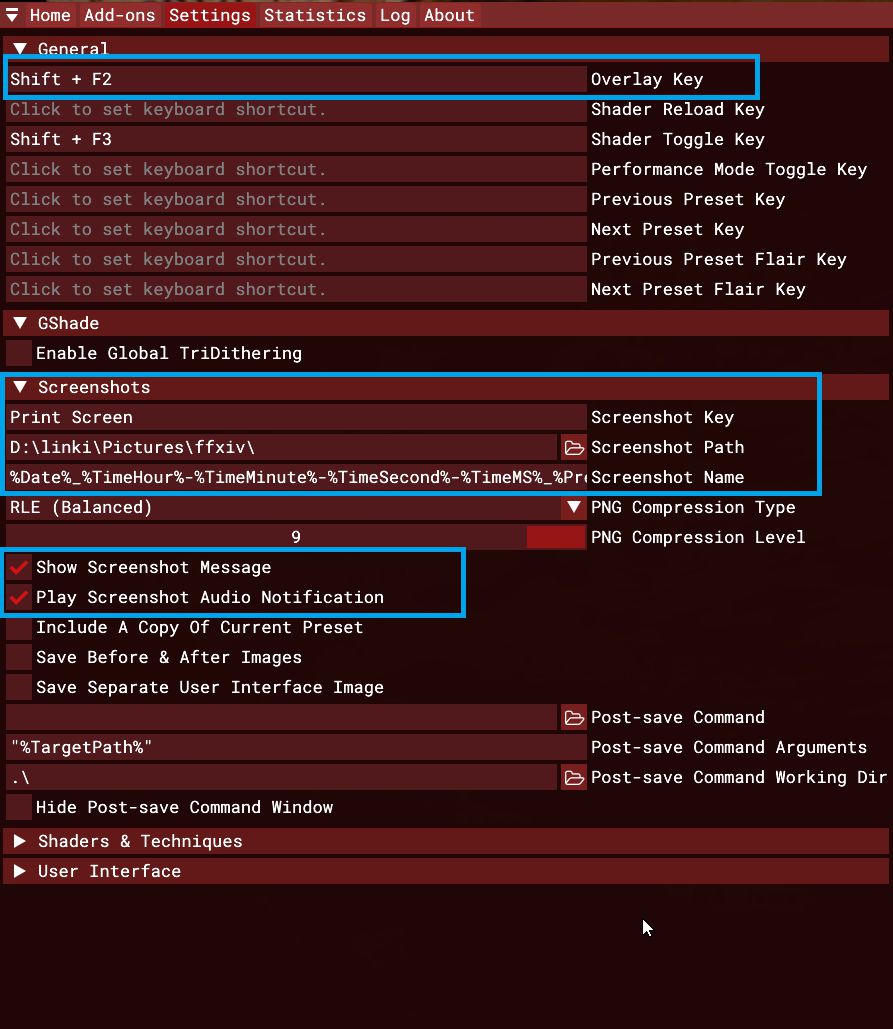
如果遇到 Shader 编译错误,可以从 Mortalitas/GShade 下载图中所示的三个文件夹,覆盖游戏安装路径下 Shaders 文件夹中的同名文件夹(记得备份原来的),千万别在这里下载 GShade 安装程序!
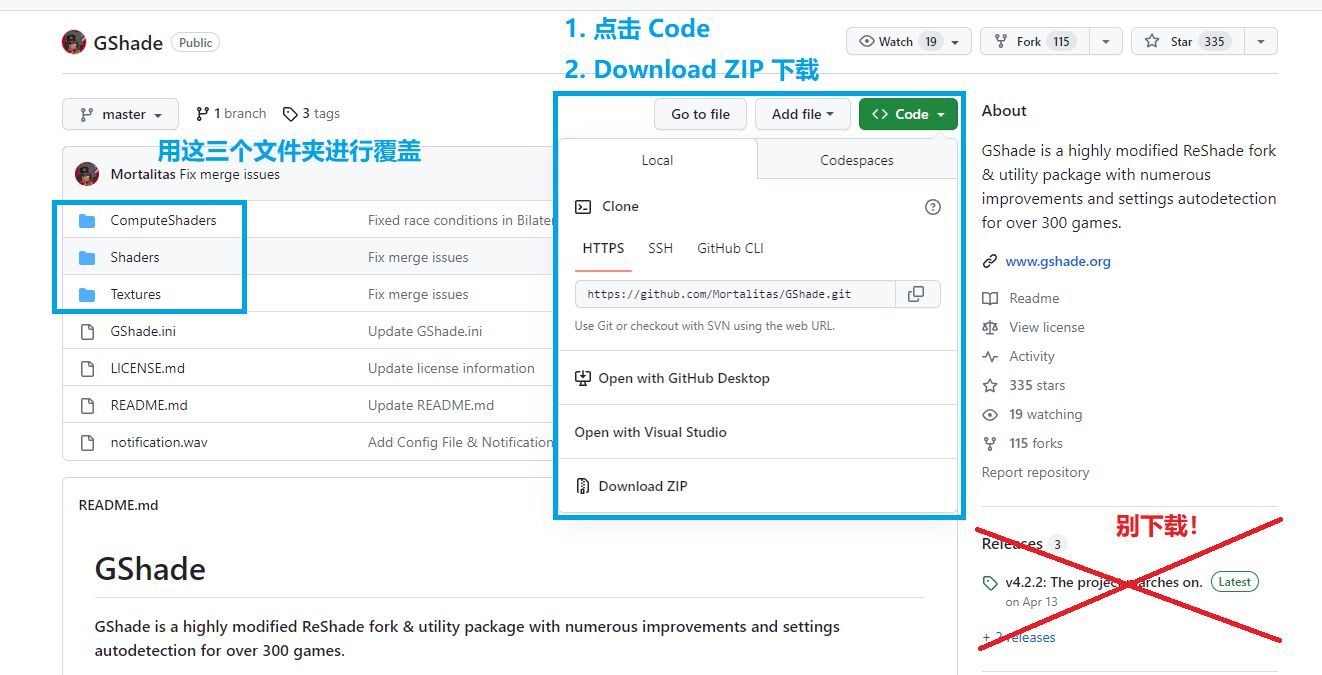
禁用更新
怎么会有人往程序里添加恶意代码还以为玩家不会发现啊😑 前段时间闹得沸沸扬扬,gpose 社区直接将该程序员除名,GShade 官网和仓库都临时下线。当前恢复的官网和仓库属于那个塞了恶意代码的程序员,不建议下载使用!
对于 4.1.0 版本的 GShade,使用 GShade Patcher 下载对应的 GShade64.dll 文件进行替换即可。根据提示选择 C:\Program Files\GShade 目录下的 GShade64.dll 文件,然后会弹出下载,最后替换刚才选择的文件即可,替换完毕后如下图所示,我备份了一下原先的文件。
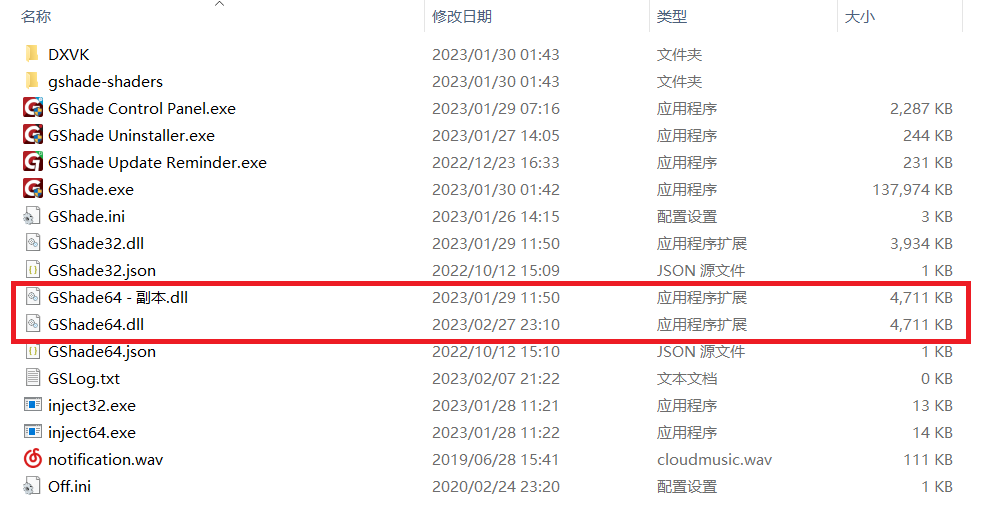
对于 4.0.4 以上版本,可以直接下载 GShade64.dll 进行替换。
对于其他版本,需要使用 HxD 手动进行文件修改,具体修改方式参见 GShade-Block。
迁移到 ReShade
参考:How To Move To ReShade From GShade
- 不要直接卸载 GShade
- 备份
C:\Program Files\GShade\gshade-shaders以及游戏安装目录中的\game\gshade-presets两个文件夹 - 删除游戏安装目录中的 dxgi.dll 和 d3d11.dll(如果有)
- 卸载 GShade(可以使用 Control Panel)
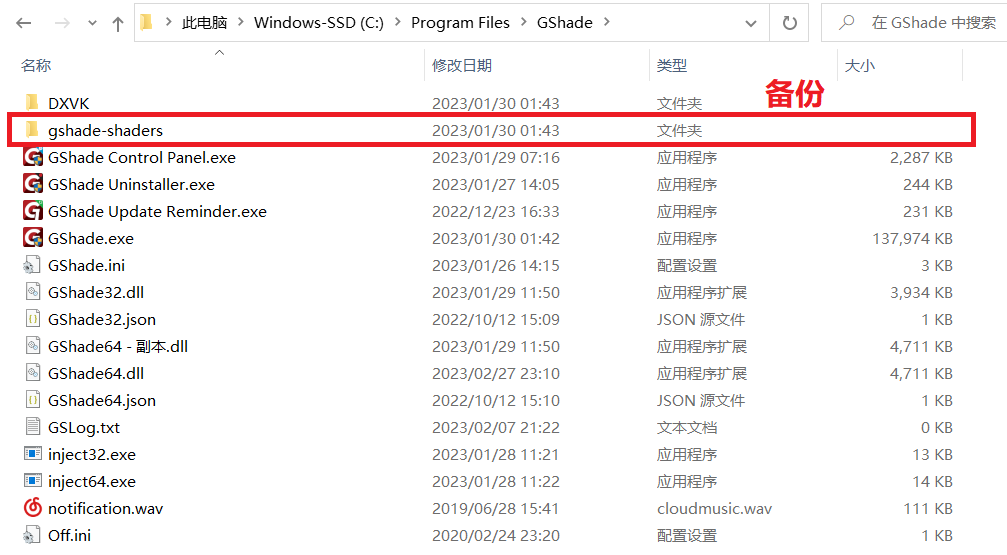
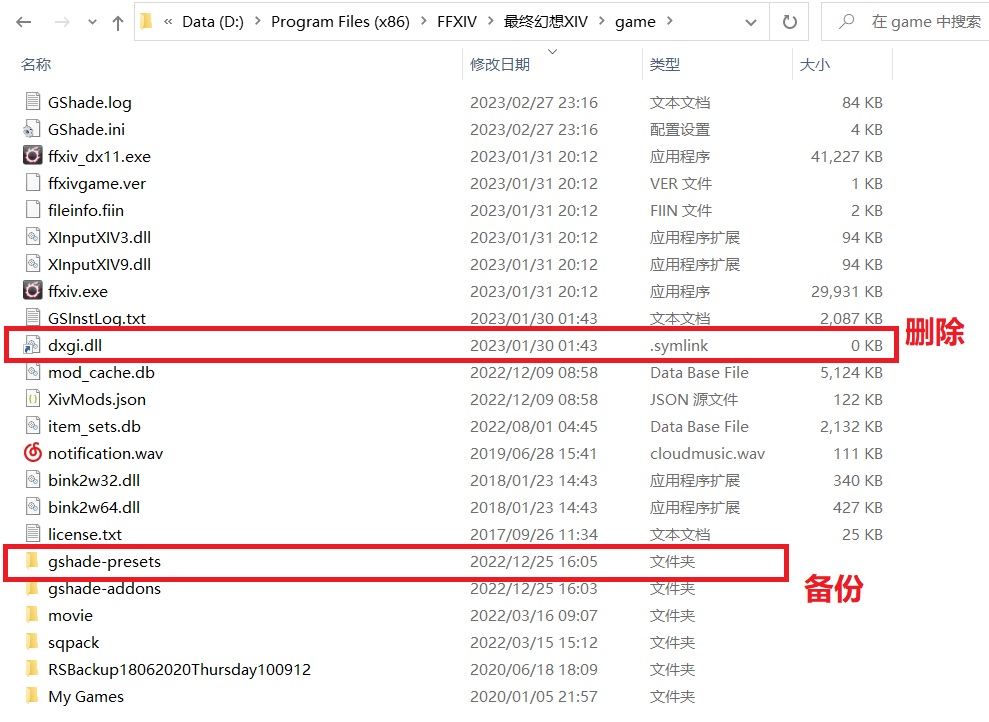
- 安装 ReShade,下载带有
with full add-on support的,浏览并选择ffxiv_dx11.exe安装 - 使用
gshade-shaders中的文件替换reshade-shaders中的内容 - 将游戏安装目录中的
\game\gshade-presets重命名为reshade-presets - 下载 fixed_shaders.zip,替换
reshade-shaders\Shaders中的内容
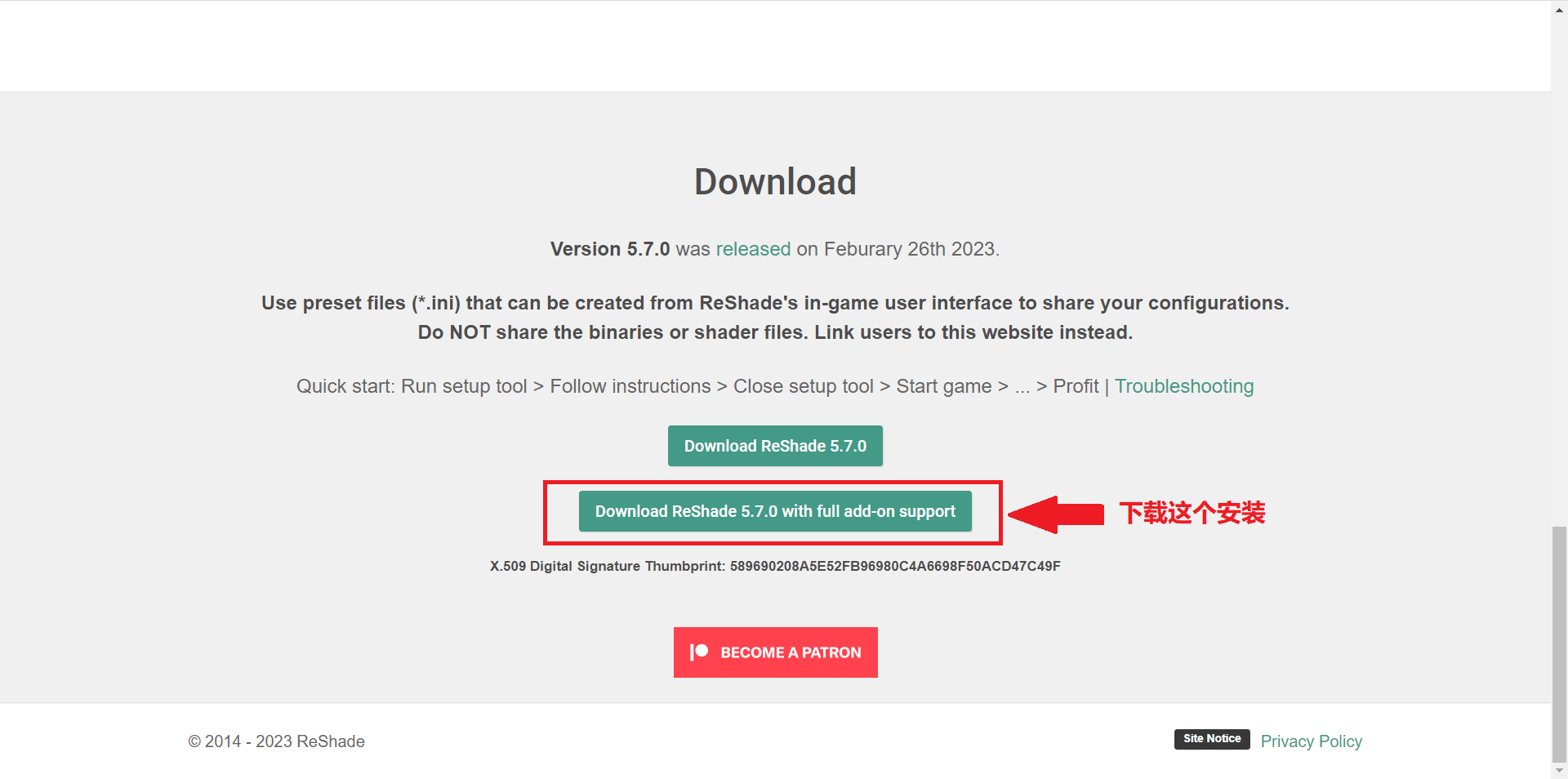
注意:下载效果时可能需要翻墙;默认打开界面的快捷键是 Home。
前言
GShade 是我用得最久的工具,下架后禁用更新继续用😂 打游戏一直开着(加一层滤镜),使用 Anamnesis 和 TexTools ,再结合 GShade 就可以愉快地截图了wwww
有些滤镜的计算量大不适合打本的时候开,截图的时候用用就好了;另一些资源消耗少的滤镜可以开着打本,通常名称中带 Gameplay 。目前我只用预设的滤镜,因为选项实在是太多了,而且没有相关知识储备,Discord 频道和微博都有人分享,可以搜索一下。
安装
从 GShade - GPOSERS 下载 Windows 安装程序,然后双击运行。
官网的下载地址实际上是 https://github.com/Mortalitas/GShade/releases 的短网址转换,下载不了的可以挂个梯子试试
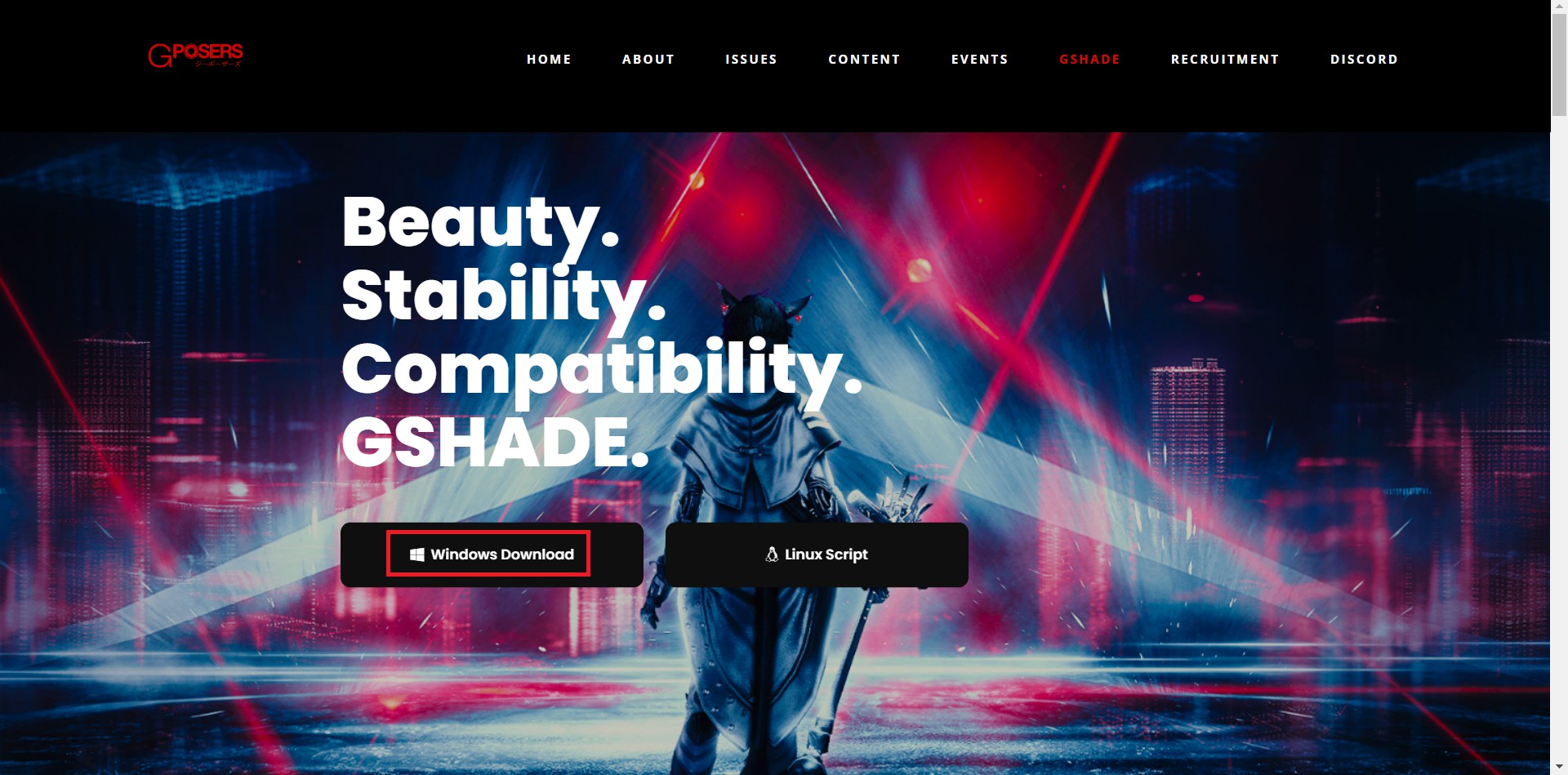
具体的安装过程如下:
- 选择中文安装
- 同意服务条款
- 定位到游戏安装目录选择 ffxiv_dx11.exe
- 默认选项安装(勾选 DirectX 11)
- 开始安装
- 选择截图保存位置
- 安装完毕
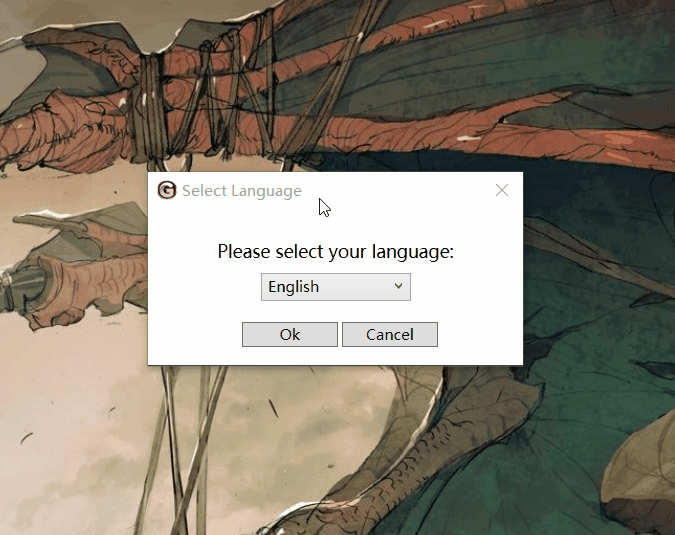
功能介绍
进入游戏后 Ctrl+F2 打开 GShade 界面(首页)
点击最上方的方框可以选择预设滤镜,中间是各种效果,下方是效果细节调整。自定义滤镜时记得开启 FFKeepUI 和 FFRestoreUI 保存,然后用 置顶激活 把开启的移至最前,默认按名称字母顺序排列。
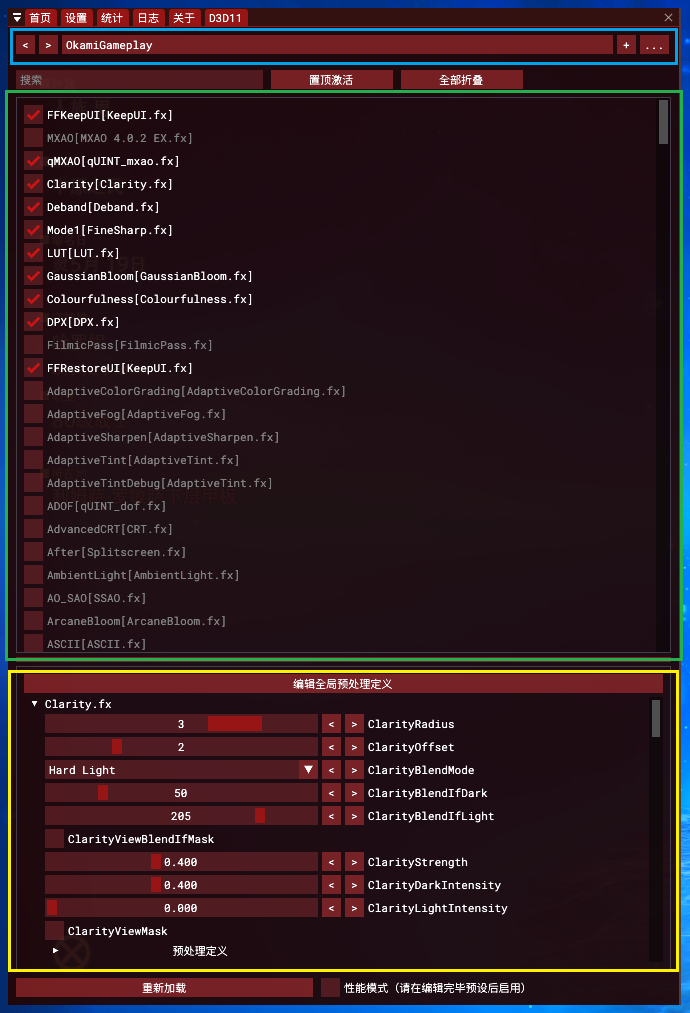
注意不要覆盖预设滤镜,使用 + 创建新的文件,最上方显示当前文件夹。
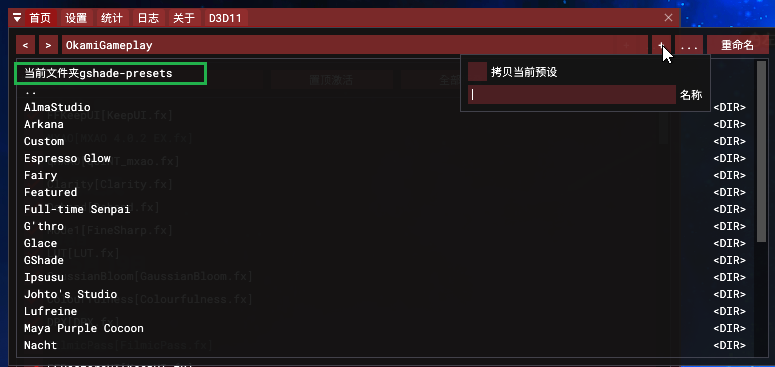
设置
- 快捷键设置,我把
屏幕快照热键设置成和游戏相同的Print Screen了(默认是啥不记得了hhh),因此每次截图都会得到两张,一张原始的另一张加了滤镜的。 - 保存路径设置,可以自定义截图存放路径。
- 其他的没用过xd
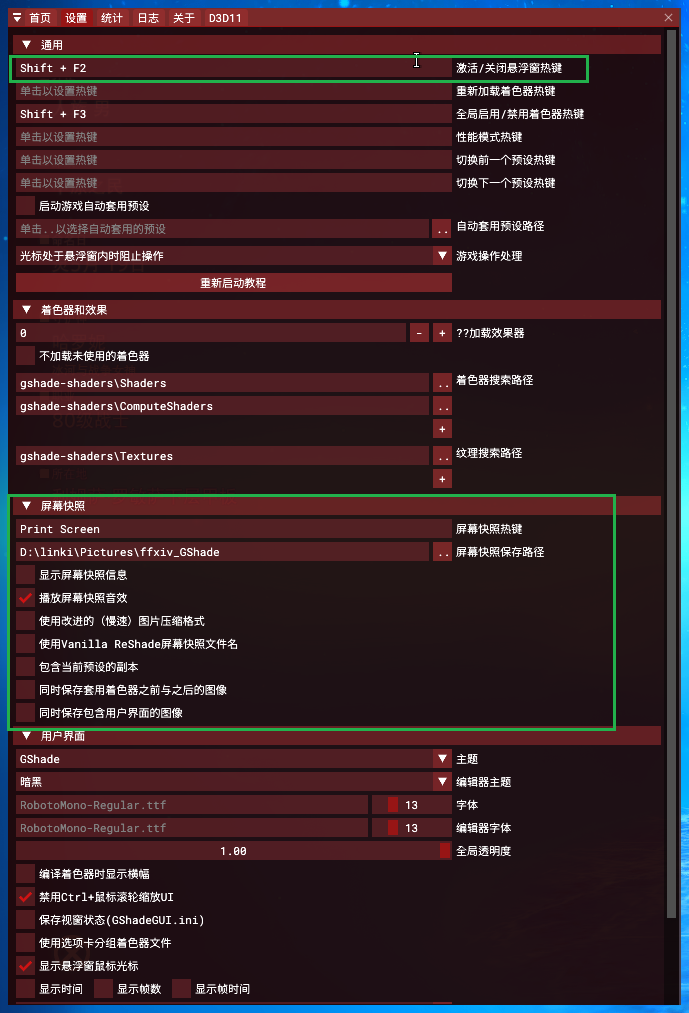
平时我就用 OkamiGamePlay 滤镜玩游戏,资源消耗不大可以开着打本;截图的时候再换别的滤镜,有些滤镜支持鼠标对焦,所以只适合截图。
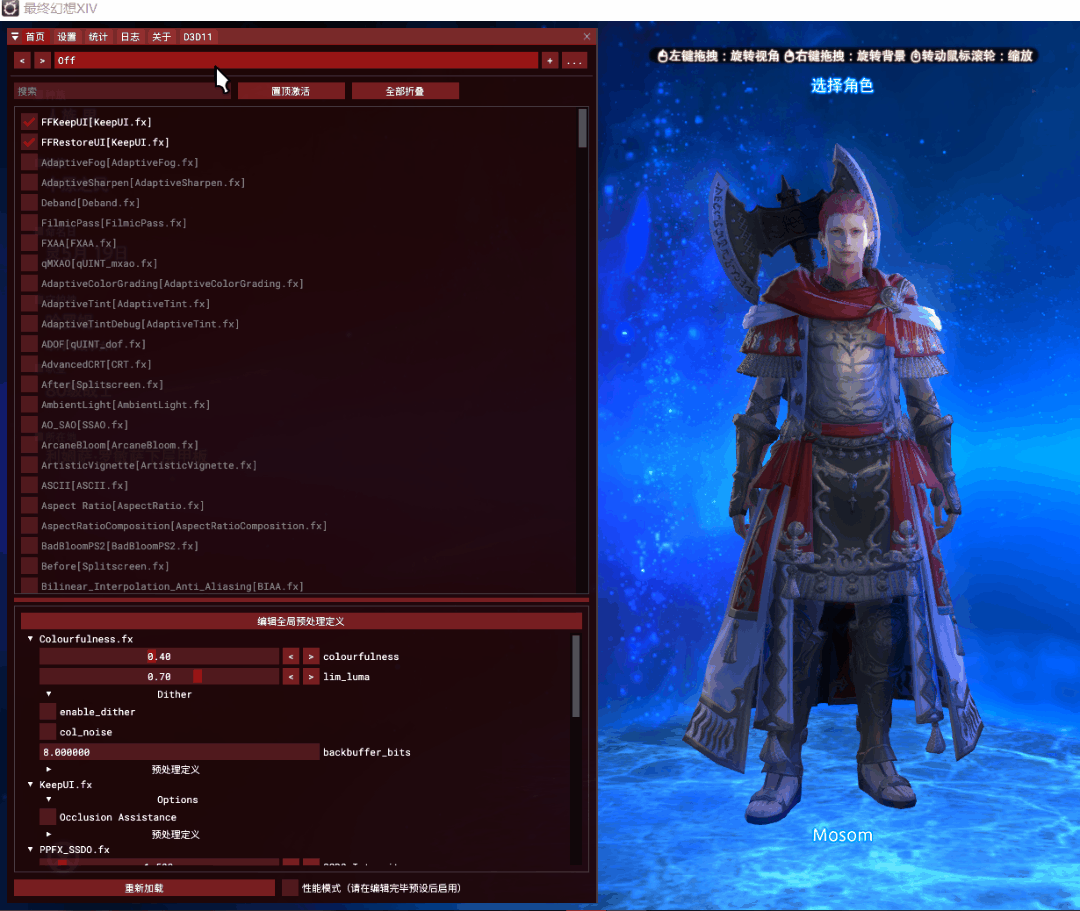
gpose 模式
游戏中的 gpose 模式就是 集体动作,可以在技能里找到(快捷键 P);也可以在输入框发送 /gpose 进入。
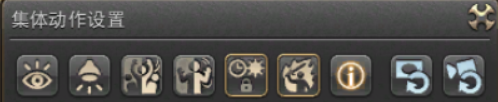
最上方一栏从左往右分别是(括号内表示快捷键):
- 角色面朝镜头方向(空格)
- 镜头位置点亮灯光1(X)
- 全体动作暂停(1)
- 目标动作暂停(2)
- 时刻/天气停止:开启表示停止
- 显示/隐藏战斗特效:开启表示显示
- 显示/隐藏说明:开启表示显示
- 重置临边昏暗
- 重置镜头(Z)
- 调整镜头(Q、W、E、A、S、D)
整体设置
- 镜头调整最近可以拉到 200,超近的距离,用鼠标滚轮拉不到这么近!
- 旋转以 45° 为基本单位
- 自带一些滤镜和特效
- 支持手动调节亮度、景深、对焦、临边昏暗

特效/边框设置
状态一共有五种,就是副本中遇到过的那些:
- 冻结、石化、热病、睡眠、魅惑
右侧三个符号分别表示:
- 附加/解除状态(仅目标)
- 附加状态(全体)
- 重置状态
湿衣效果就是下雨和下水时的效果,可以手动开启(一键黑皮)
提供了许多边框,包括拍立得、电影等等
贴纸模式没有用过也…
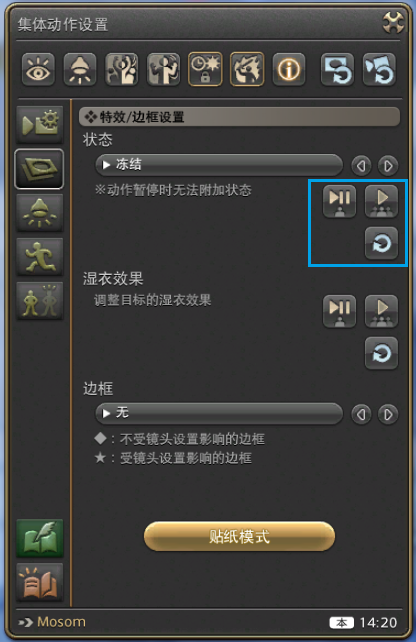
灯光亮度/扩展设置
灯光共有三种类型,一共可以打三个光,灯光照亮的范围按照类型 123 的顺序逐渐增加
右侧符号分别表示:
- 灯光全解除
- 重置灯光细节设置

动作设置
虽然可以让角色面向镜头,但是有些动作不受这个限制,视线同理。
- 角色面朝镜头方向:面部转向镜头,考虑实际人头转动的能力,镜头太偏转不过去的
- 视线看向镜头方向:简单理解为眼动
- 反复做动作:重复执行动作
移动动作
- 前进行走
- 前进奔跑
- 前进冲刺
- 向左平移行走
- 向左平移奔跑
- 向右平移行走
- 向右平移奔跑
- 后退行走
口型动作一共有三种,都是在说话的动作,嘴巴张开的幅度 123 逐渐递增。

情感动作只能用在自己身上,选中目标没用。情感动作和表情都能使用,情感动作+表情有奇效🥴
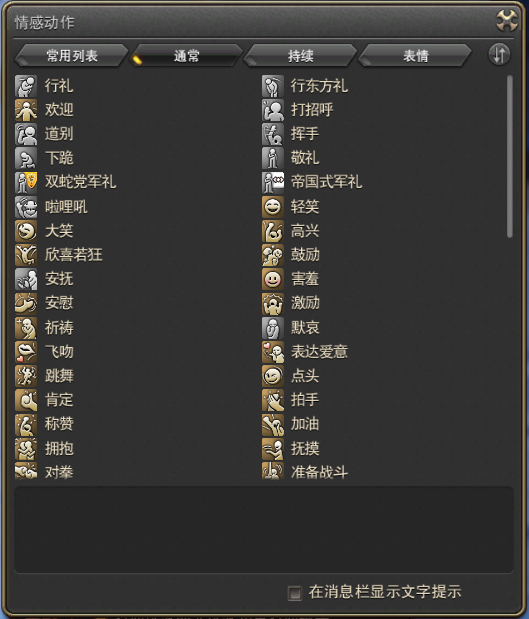
角色显示设置
预设了多种过滤选项,通常我就用操作角色中的 自己 和 其他玩家 ,组队之后的玩家就属于操作角色,画面中的路人玩家属于不操作角色。

其他
着色器说明
翻译来自:[Reshade][画质补丁] Feli 's ReShade (更新GShade3.0版本)
| 文件名 | 游戏内着色器名 | 功能 |
|---|---|---|
| AdaptiveFog | AdaptiveFog | 模拟雾气 |
| AdaptiveSharpen | AdaptiveSharpen | 锐化 |
| AmbientLight | AmbientLight | 环境光强化 |
| Bloom | BloomAndLensFlares | 眩光 |
| Border | Border | 边框 |
| ChromaticAberration | ChromaticAberration | 色差抖动 |
| Clarity | Clarity | 清晰度 |
| Colourfulness | Colourfulness | 饱和度 |
| Curves | Curves | 曲线 |
| Denoise | Denoise | 降噪 |
| DOF | DOF | 手动景深 |
| DPX | DPX | 亮度 |
| FakeHDR | FakeHDR | HDR |
| FFXIV Copyrights - Horizontal | FFXIV Copyrights - Horizontal | 版权水印 |
| FilmicPass | FilmicPass | 电影调色 |
| Levels | Levels | 对比度 |
| LUT | LUT | 滤镜 |
| LUT_Feli | LUT_Feli | 滤镜-Feli |
| MagicBloom | MagicBloom | 辉光 |
| MultiLUT | MultiLUT | 多滤镜切换 |
| MultiLUT_Feli | MultiLUT_Feli | 多滤镜切换-Feli |
| MXAO | MXAO | 阴影增强 |
| Prism | Prism | 镜头畸变 |
| qUINT_bloom | Bloom | 眩光 |
| qUINT_dof | ADOF | 自动景深 |
| qUINT_lightroom | Lightroom | Camera raw |
| UIMask | UIMask | 界面遮蔽解除 |
| Vibrance | Vibrance | 饱和度 |
| Vignette | Vignette | 暗角 |
Endwalker Official Benchmark
6.0 性能评估套件,点击页面底部的下载按钮就可下载
- https://jp.finalfantasyxiv.com/benchmark/
- https://na.finalfantasyxiv.com/benchmark/
- https://eu.finalfantasyxiv.com/benchmark/
解压即可,主要用来尝试捏兔男,也可以安装 GShade:
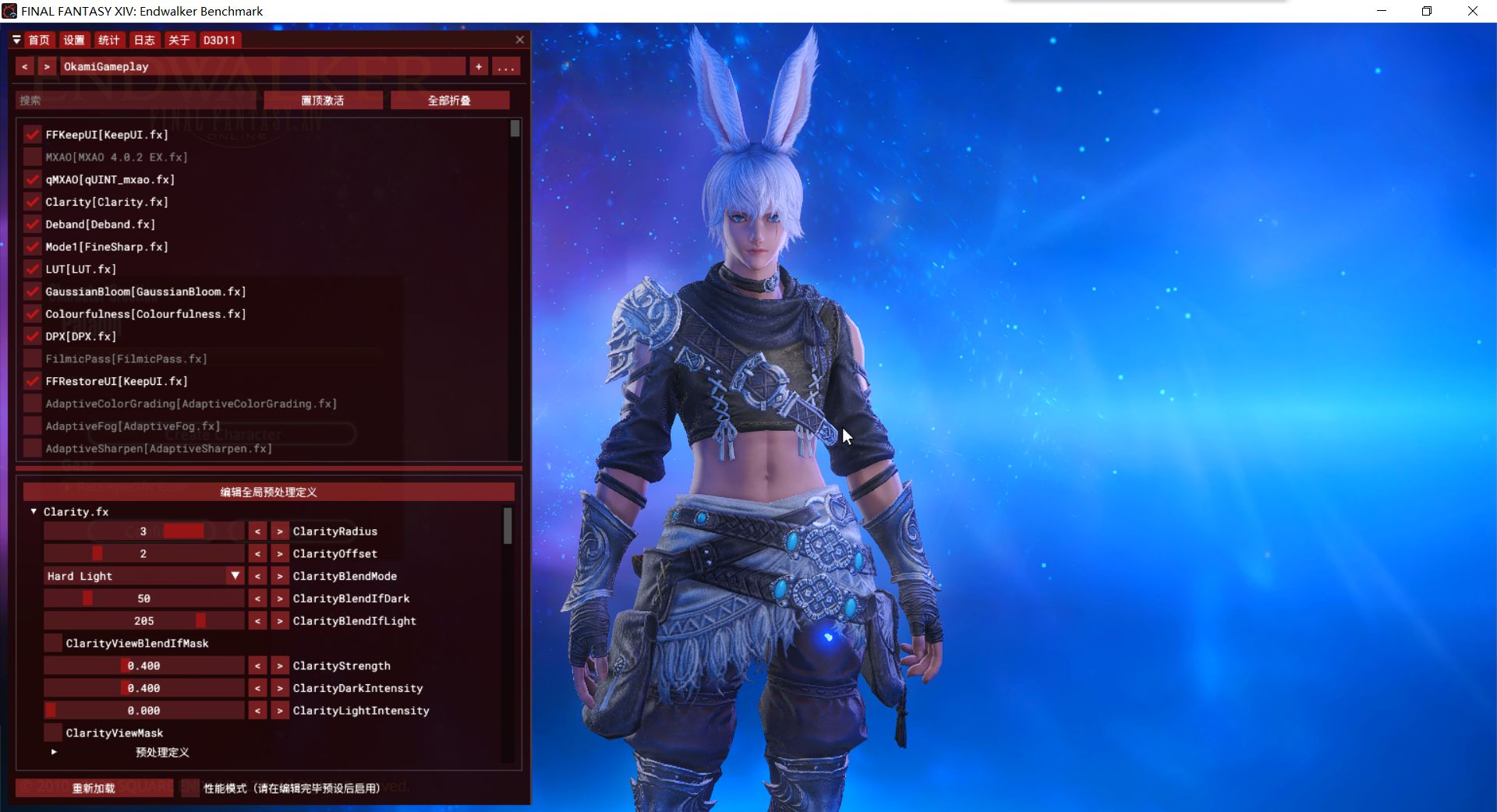
在已经安装了 GShade 后,可以使用 Control Panel 添加其他游戏,可以在开始菜单找到:
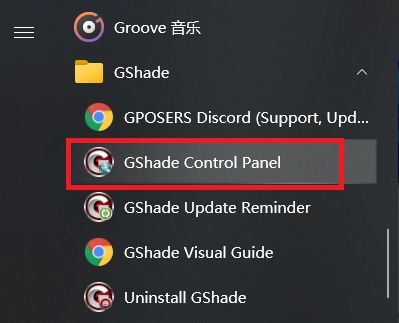
选择 INSTALLATIONS - ADD NEW,这里是已经添加 benchmark 之后的结果。
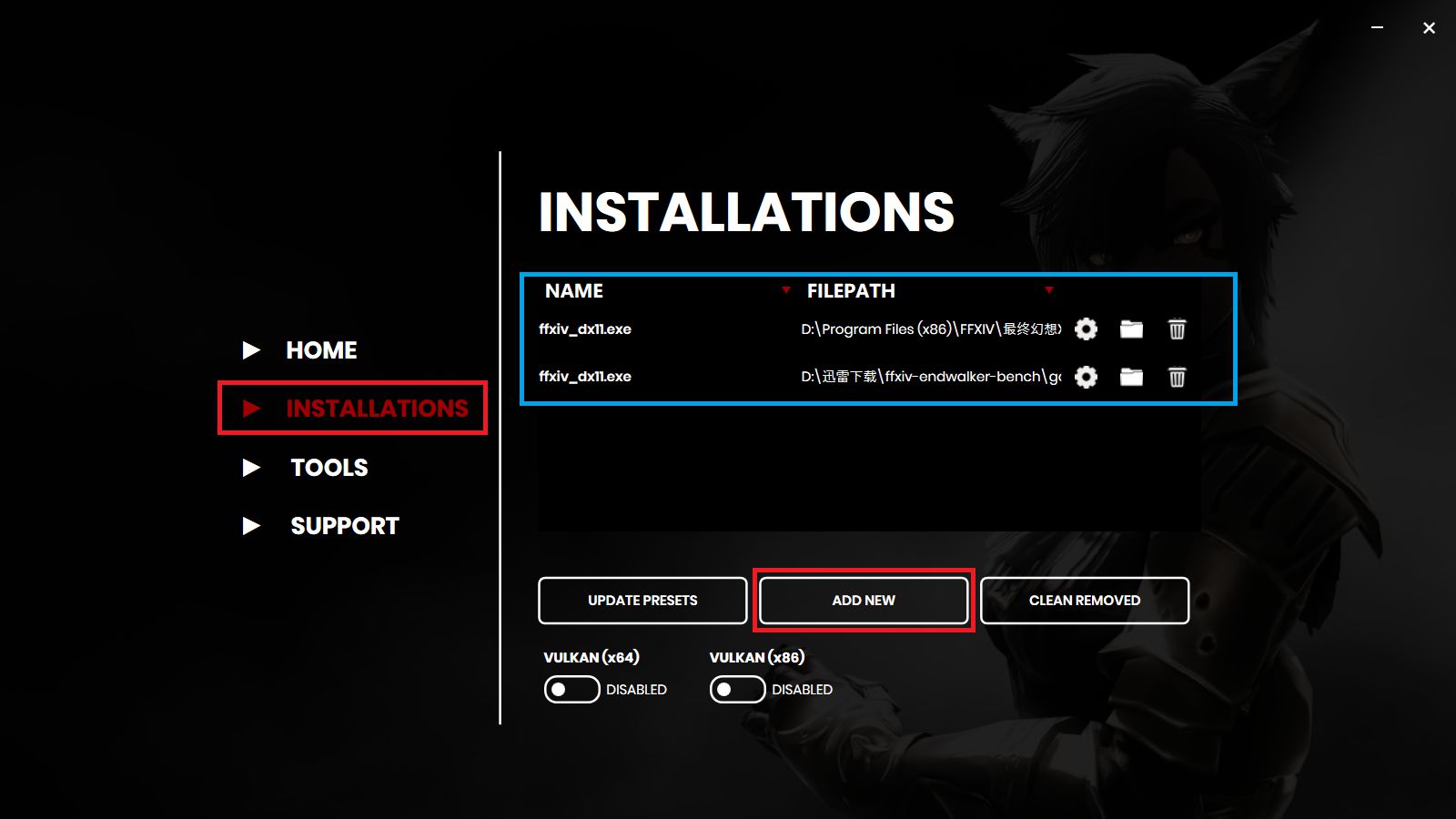
定位方式如上,找到路径 ffxiv_dx11.exe 即可。
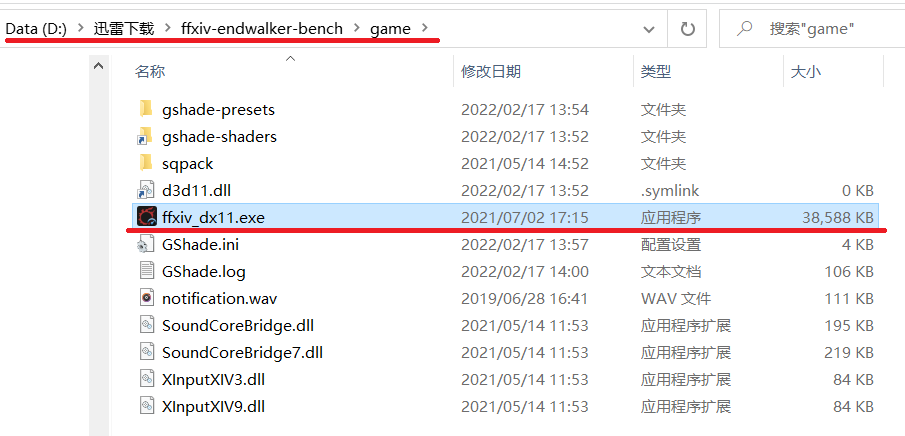
选择文件后继续:
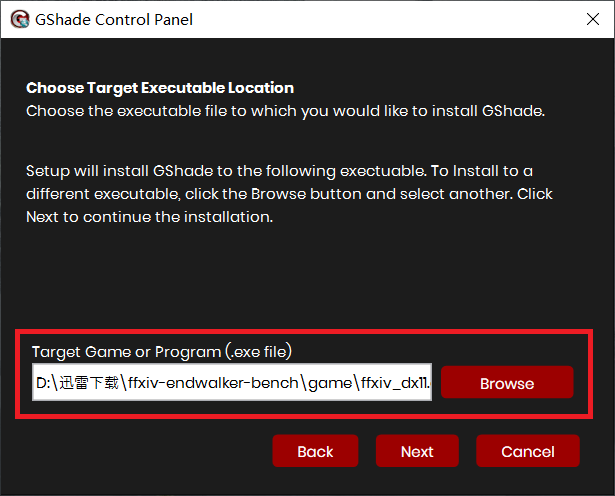
用默认选项安装即可,安装过程中可能卡住没有进度,耐心等待一下就好了。
关闭更新
截止到 2021.3.26,最新版仍然为 v3.4.1,因此没有更新提示。
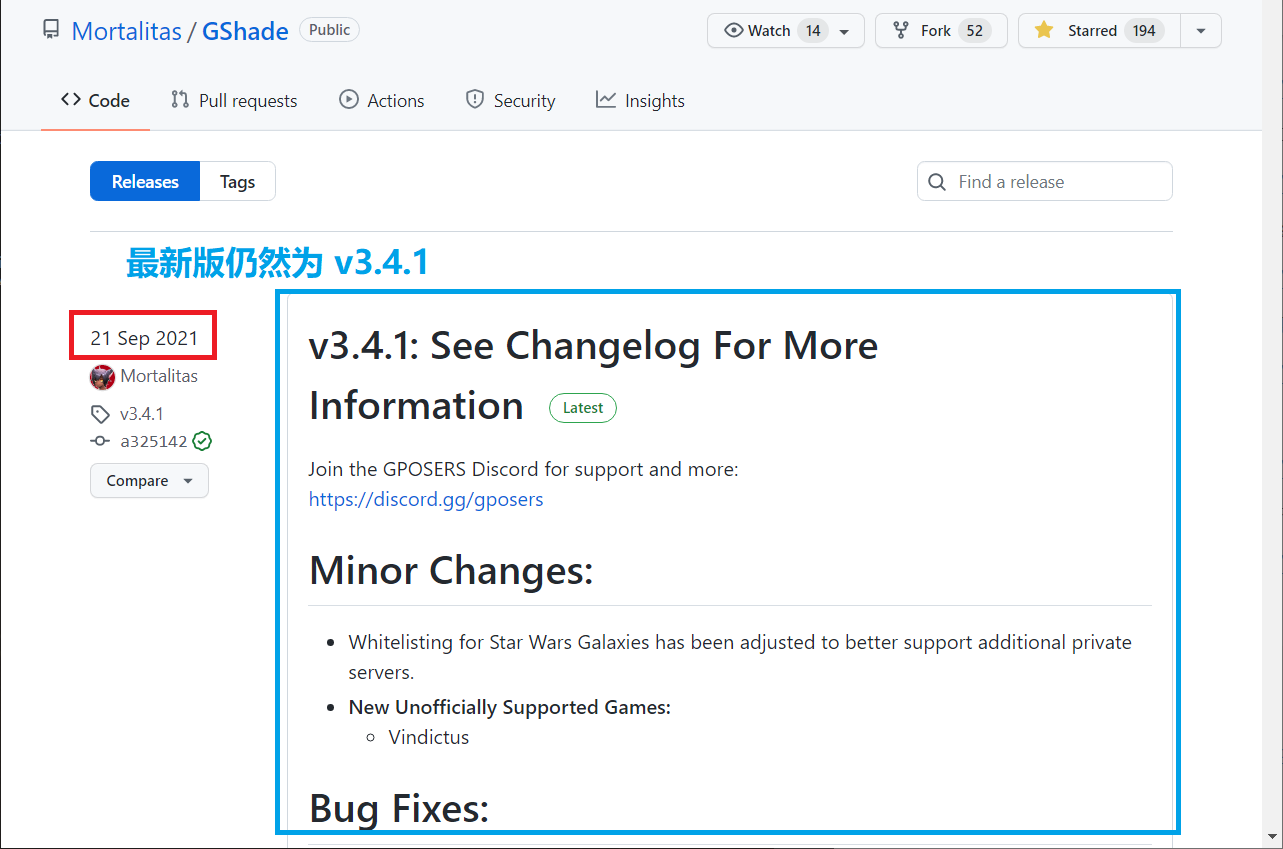
安装后从开始菜单打开 Control Panel,默认打开 HOME 选项卡,如果有更新会显示;关闭更新提醒需要在在 TOOLS 选项卡中设置。
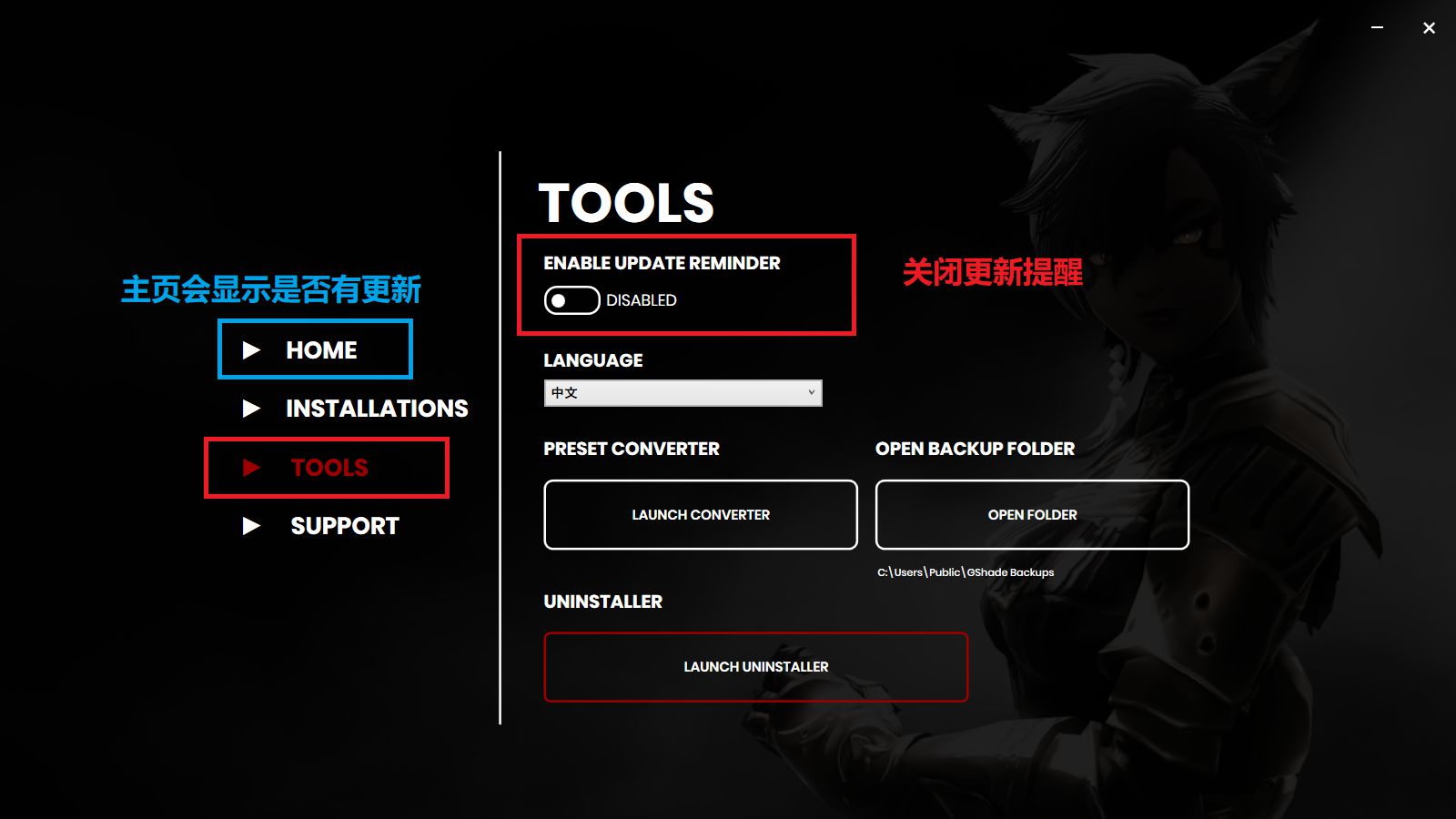
相关解决方法:
- 禁用 VPN
- 确认防火墙或电脑管家没有阻止
api.github.com和storage.googleapis.com - 修改 hosts 文件,添加
api.github.com和storage.googleapis.com的 IP 映射 - 在 cmd 或以管理员身份运行的 Powershell 中运行
ipconfig /flushdns - 关闭电脑、调制解调器、路由器 5 分钟,尝试清除旧的路由
- 如果连接移动 3G/4G/5G 设备(例如手机),某些提供商会故意阻止与某些服务器的连接